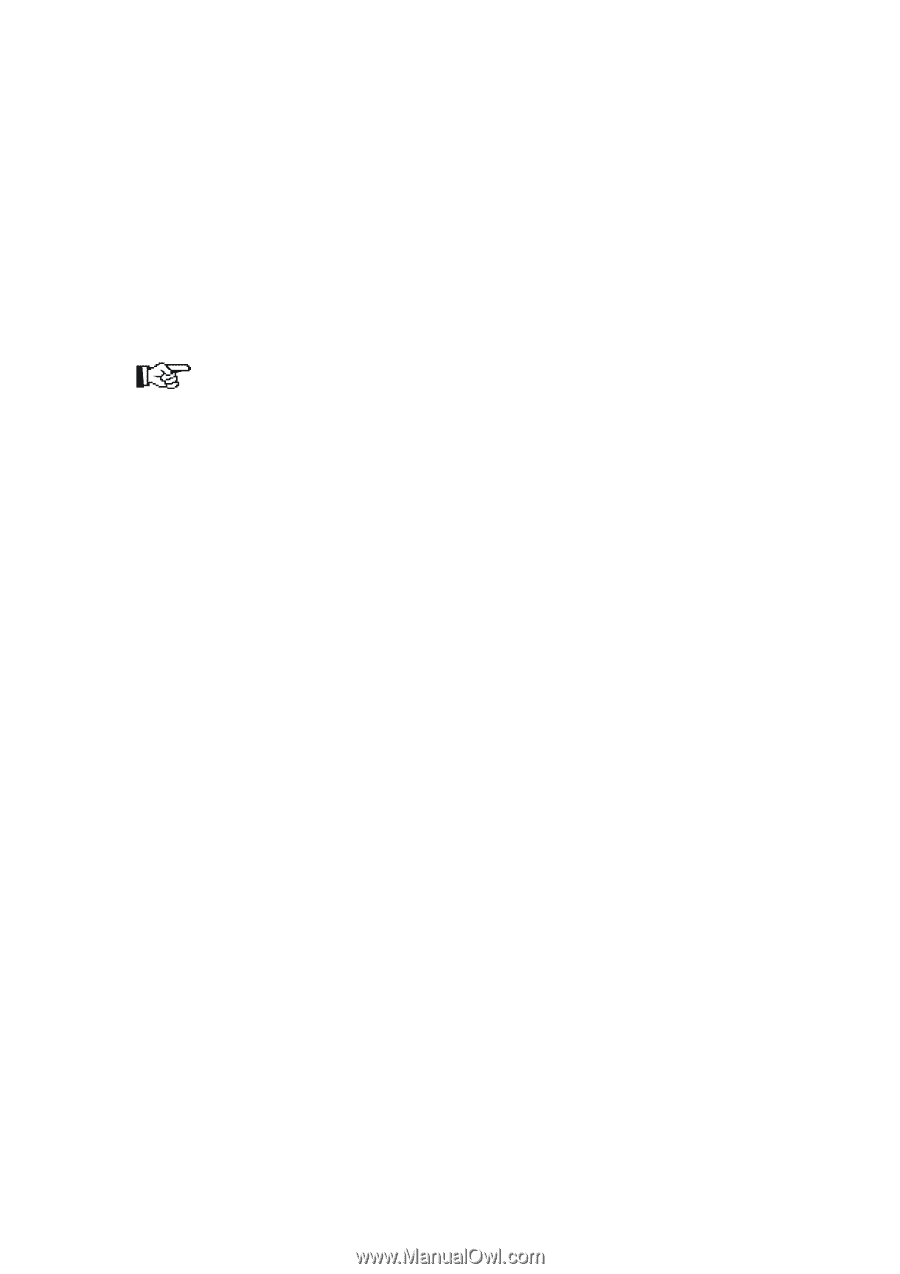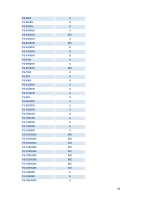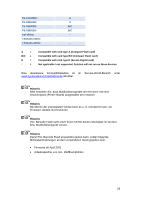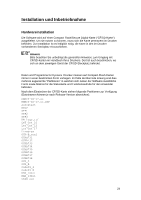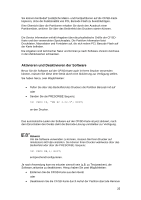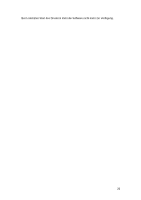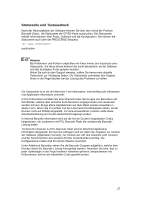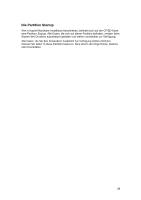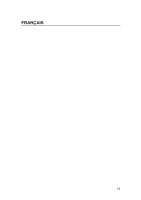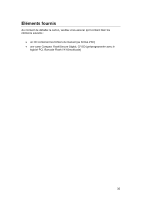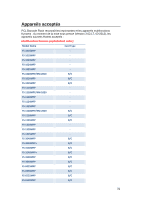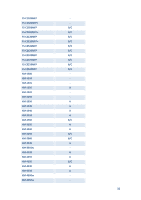Kyocera TASKalfa 6501i PCL Barcode Flash 3.0/KYOmulticode 1.0 Quick Installat - Page 27
Statusseite und Testausdruck
 |
View all Kyocera TASKalfa 6501i manuals
Add to My Manuals
Save this manual to your list of manuals |
Page 27 highlights
Statusseite und Testausdruck Nach der Neuinstallation der Software können Sie über den Aufruf der Partition Barcode Status die Statusseite der CF/SD-Karte ausdrucken. Die Statusseite enthält Informationen über Fonts, Software und die Konfiguration. Sie können die Statusseite auch über die PRESCRIBE-Sequenz !R! CALL BSTP;EXIT; ausdrucken. Hinweis Bei Problemen und Fehlern empfehlen wir Ihnen immer den Ausdruck einer Statusseite. Auf diese Weise können Sie leicht überprüfen, ob die Software und alle benötigten Fonts geladen wurden. Wenn Sie sich an den Support wenden, sollten Sie immer eine aktuelle Statusseite zur Verfügung haben. Die Statusseite unterstützt den Support, Ihnen in der Regel leichter bei der Lösung des Problems zu helfen. Die Statusseite ist in die drei Bereiche Font Information, Internal Barcode Information und Application Information unterteilt: In Font Information erhalten Sie eine Übersicht über die Gruppe von Barcodes und Schriftarten, welche über einfache Font-Nummern angesprochen und verwendet werden können. Einige ältere Applikationen auf dem Markt senden Anwahlen in dieser Form. Wenn Sie im rechten Teil der Liste keine Druckbeispiele sehen, ist der Drucker nicht auf 600dpi eingestellt. Für eine einwandfreie Funktion sollte diese Standardauflösung am Geräte-Bedienfeld festgelegt werden. In Internal Barcode Information wird auf die fest im Drucker eingebauten Codes hingewiesen, die zusammen mit PCL Barcode Flash die umfassende BarcodeLösung bilden. Technische Hinweise zu PCL Barcode Flash sind im Abschnitt Application Information dargestellt: Für Service-Anfragen sind vor allem die Angaben zur Version der Software (Application Version), zur Version der API des Druckers (API Version) und die Seriennummer des Gerätes (Printer Serial Number) wichtig. Die Konfigurations-Codes sind für interne Zwecke reserviert. Unter Additional Barcodes sehen Sie die Barcode-Gruppen aufgeführt, welche dem Drucker durch die Barcode-Lösung hinzugefügt werden. Beachten Sie bitte, das zu jeder Symbologie in der Regel mehrere Varianten gehören, beispielsweise mit Prüfsummen, welche als individieller Code gezählt werden. 27